拥有一部新手机总是令人兴奋的,而将旧手机上存储的联系人、照片、视频、音乐、应用等数据传输到新手机无疑是首要任务。如果您刚刚换了一部新的LG手机,并且正在寻找LG手机之间的数据传输方法,那么您来对地方了。
完成这项任务的方法有很多种,这里我们为您精选了6种从LG手机向LG手机传输数据的最佳方法。请继续阅读,了解更多信息。

我们强烈推荐的第一款工具是Coolmuster Mobile Transfer 。有了它,您可以轻松直接地将数据从一部手机传输到另一部手机。对于Android Android之间的数据传输,它支持多种文件类型,包括联系人、短信、通话记录、音乐、视频、照片、电子书和应用程序。
该传输软件的主要功能:
在LG手机之间无缝传输各种类型的数据。 允许您在传输数据之前选择数据类型。 支持复制联系人、照片、视频、音乐、短信等。 轻松将LG手机上的数据传输到iPhone 。 兼容Android 6.0 或更高版本,以及iOS 5.0 或更高版本,包括Android 16 和iOS 26。下载Coolmuster Mobile Transfer 。
以下是LG手机间数据传输的简单步骤:
步骤 1 :在您的计算机上下载并运行Coolmuster Mobile Transfer ,然后用 USB 数据线将您的 LG 手机连接到计算机。
步骤 2 :LG 手机连接到Coolmuster Mobile Transfer后,您将看到如下所示的主界面。请确保旧的 LG 手机是源手机,如果不是,您可以点击“翻转”按钮来交换两部手机的位置。
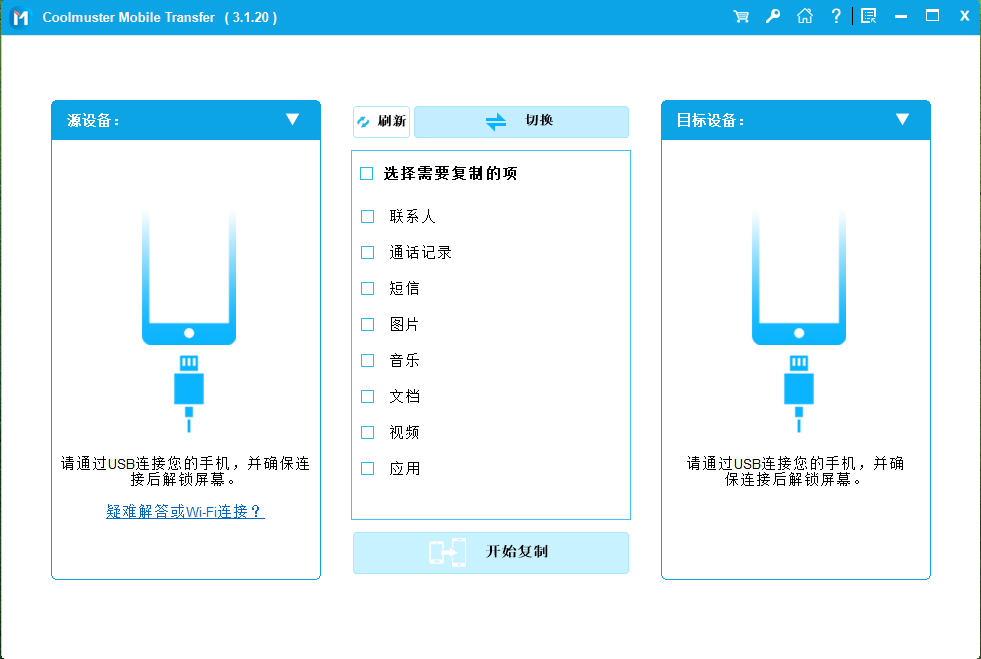
步骤 3 :选择您想要的项目,然后单击“开始复制”将数据从旧 LG 手机传输到新 LG 手机。
提示:刚从三星换到LG?这里有两个最热门的三星到LG手机迁移方法。
第二部分:如何使用LG手机交换机进行LG手机之间的数据传输将LG手机数据传输到新手机的另一个好方法是使用LG Mobile Switch。这是LG公司开发的官方应用程序,可让您将文件从Android或iOS设备传输到您的LG手机。LG Mobile Switch还支持多种文件类型,包括照片、视频、音乐、文档、通话记录、联系人、短信、日历、应用程序和语音备忘录。需要注意的是,由于目标设备仅限于LG手机,因此您无法使用此工具将数据传输到其他手机。
LG Mobile Switch 允许您使用 USB 数据线或 Wi-Fi 传输手机数据。如果您想使用 USB 数据线传输数据,则需要一个 OTG 适配器来连接两个设备。
以下是如何使用 LG Mobile Switch 进行 LG 手机之间的数据传输:
步骤 1 :在两台 LG 设备上下载并打开 LG Mobile Switch,然后选择USB 数据线选项。
步骤 2 :将 USB OTG 适配器插入新的 LG 手机,然后使用 USB 数据线连接旧的 LG 手机和 OTG 适配器。
步骤 3 :在两部手机上,下拉通知窗口,选择 USB 传输模式为 MTP。
步骤 4 :在旧 LG 手机上选择“发送” ,在新 LG 手机上选择“接收” 。
第五步:选择要发送的数据,然后点击“开始” 。传输完成后,重启您的新LG手机。

您还可以使用 LG 手机的备份和重置功能,轻松地将文件从一部 LG 手机传输到另一部。为此,您需要将旧 LG 手机上的数据备份到 LG 云端,然后再将其恢复到旧手机。
以下是如何使用 LG 备份和重置功能将文件从 LG 手机传输到 LG 手机的方法:
第一步:备份旧LG手机上的数据
解锁您的旧 LG 设备,然后依次进入“设置” > “通用” > “备份和重置” >开启“备份我的数据”和“自动恢复” > “备份到 LG 云”。您需要登录您的 LG 云帐户。
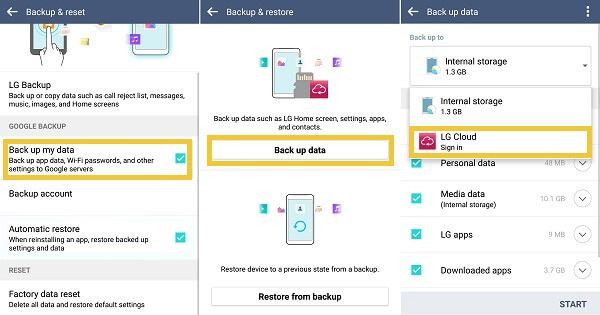
步骤 2 :将数据恢复到新的 LG 手机
在旧手机上完成备份后,切换到新的LG手机,依次进入“设置” > “通用” > “备份和恢复” > “从备份恢复” 。现在您可以选择之前的备份并将其恢复到新的LG手机。
第四部分:如何使用 LG Bridge 在 LG 设备之间传输数据LG Bridge 是 LG 公司推出的一款数据管理程序,可帮助您直接在电脑上管理 LG 手机数据。它允许您管理文件、更新软件,并通过 USB 数据线进行 LG 手机的备份和恢复。您可以充分利用该程序的备份和恢复功能,在两部 LG 手机之间传输数据。但是,使用此应用程序时存在兼容性问题,如果两部手机运行的软件版本不同,某些备份文件可能无法恢复。
在您的计算机上安装 LG Bridge,然后按照以下步骤将数据从 LG 传输到 LG。
步骤 1 :下载并启动 LG Bridge
使用 USB 数据线将旧 LG 手机连接到电脑,然后在电脑上启动 LG Bridge,并转到LG Backup选项卡。

步骤二:将旧LG手机上的数据备份到电脑
点击“备份”按钮,然后选择要备份的文件。选择完成后,点击“开始”按钮,即可将旧LG手机中的数据备份到电脑。您可以在屏幕上看到备份过程。

步骤 3 :将备份恢复到新的 LG 手机
备份完成后,通过 USB 数据线将新 LG 手机连接到电脑,然后依次选择LG Backup > Restore > 选择上次的 LG 备份并点击Next > 选择要恢复的备份文件,然后点击Start 。
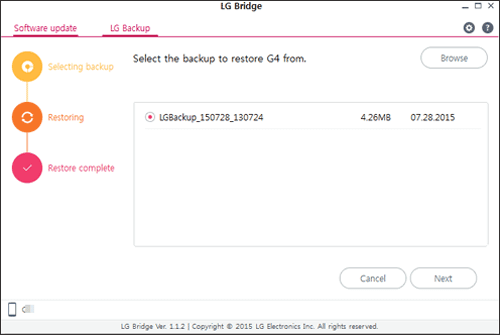
Google Drive 是一款不错的 LG 手机间文件传输应用,可以帮助您在 LG 手机之间传输文件。与使用 LG 云服务一样,此方法的传输过程也在云端进行,因此您无需 USB 数据线。
以下是如何将 LG 手机上的数据与 Google 云端硬盘同步的方法。
步骤 1 :在您的两部 LG 手机上下载 Google 云端硬盘。
步骤二:在您的旧LG手机上,打开Google云端硬盘应用并登录您的Google帐户,然后点击左上角的菜单图标,选择“设置” > “备份和同步” 。您旧手机上的数据将自动备份到Google云端硬盘。
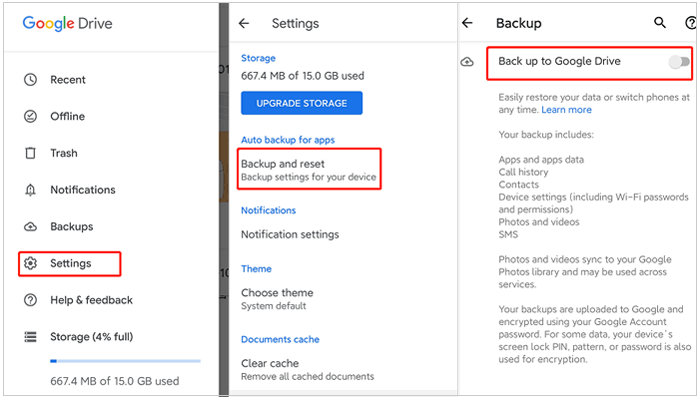
步骤 3 :现在在你的新 LG 手机上打开 Google 云端硬盘,并登录同一个 Google 帐户,然后旧 LG 手机上的备份就会出现在你的新 LG 手机上。
第六部分:如何使用 SIM 卡将联系人从一部 LG 手机传输到另一部 LG 手机如果您只想将联系人从一部LG手机传输到另一部LG手机,可以通过SIM卡实现。使用SIM卡是Android Android间传输联系人的好方法。这种方法可以将联系人信息(包括姓名、电话号码和电子邮件地址)从一部手机传输到另一部手机。操作步骤非常简单。
如何将联系人从一部LG手机传输到另一部LG手机:
步骤 1 :在您的旧 LG 手机上,打开“联系人”应用,点击“更多”图标(右上角的三个点图标),然后选择“管理联系人” > “导入/导出” > “导出到 SIM 卡” 。您可能需要选择要导出的联系人。
步骤 2 :将旧 LG 手机上的联系人复制到 SIM 卡后,从旧手机中取出 SIM 卡,然后将其插入新 LG 手机。
步骤 3 :在您的新 LG 手机上,打开联系人应用程序,然后点击更多图标 >管理联系人>导入/导出>从 SIM 卡导入。
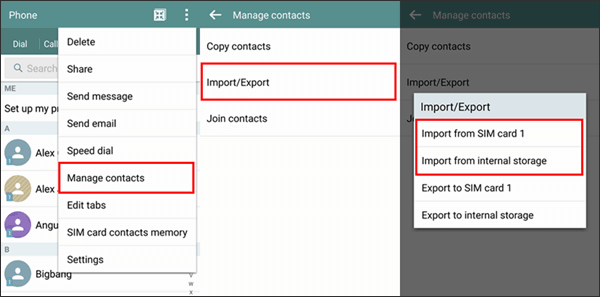
在同一厂商的两台设备之间传输数据,LG 手机之间的数据传输相当简单。您可以使用官方的 LG 手机数据传输应用程序,例如 LG Smart Switch 或 LG Bridge。但总的来说, Coolmuster Mobile Transfer是最值得推荐的工具。它支持Android和iOS系统,您可以自由地在手机之间传输各种类型的数据。
何不下载免费试用版试试呢?使用过程中如有任何问题,请在下方留言。